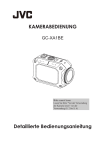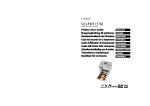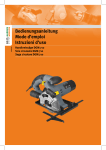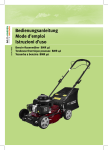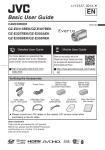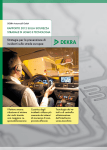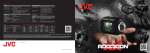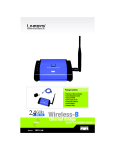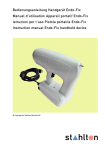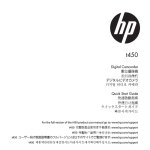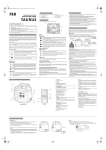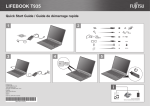Download GC-XA1BE - Migros
Transcript
KAMERABEDIENUNG GC-XA1BE Deutsch Bedienungsanleitung • Lesen Sie vor der Verwendung des Produktes bitte die Absätze “Sicherheitshinweise” (S. 2) und “Warnhinweise” (S. 3). • Fehlfunktionen aufgrund des Eintauchens in Wasser oder andere durch Missbrauch durch den Kunden hervorgerufene Schäden, sind durch die Garantie nicht abgedeckt. • Lesen Sie vor der Verwendung bitte die “Detaillierte Bedienungsanleitung” im integrierten Kameraspeicher. • Weitere Hinweise zur Bedienung entnehmen Sie bitte der “Detaillierten Bedienungsanleitung” im integrierten Kameraspeicher. Complies with IDA Standards DB102150 TM Sicherheitshinweise VORSICHT: - Um elektrische Schläge zu vermeiden, das Gehäuse nicht öffnen. Keine vom Nutzer zu wartenden Teile im Inneren des Geräts. Überlassen Sie Wartungsarbeiten qualiiziertem Personal. HINWEISE: - Das Typenschild und die Warnhinweise beinden sich unten am Gerät. • Die Seriennummernschild ist an der Akkuhalterung der Kamera angebracht. VORSICHT: Der Netzstecker muss immer leicht zugänglich sein. • Ziehen Sie sofort den Netzstecker, wenn Fehlfunktionen des Camcorders auftreten. VORSICHT: - Wenn das Gerät in einem Schrank oder Regal betrieben wird, ist an allen Seiten für ausreichende Ventilation zu sorgen. (10 cm an beiden Seiten, Oben und an der Rückseite). - Akkus/Batterien sind gemäß den geltenden Umweltvorschriften zu entsorgen. ˙Das Objektiv nicht direkt in die Sonne halten. Die Augen können verletzt sowie die Elektrobauteile in der Kamera beschädigt werden. Es besteht die Gefahr eines Brandes oder elektrischen Schlages. ˙ Ve r w e n d e n S i e d a s S t a t i v n i c h t a u f instabilen oder unebenen Flächen. Es könnte kippen und das Gerät beschädigt werden. WARNUNG: - D e r C a m c o r d e r d a r f k e i n e r d i r e k t e n Bei Fehlfunktionen stellen Sie den Betrieb des Wärmeeinstrahlung ausgesetzt werden, z. B. Camcorders unverzüglich ein und wenden sich an den JVC-Händler. direkte Sonneneinstrahlung, Feuer usw. - Die Akkus und der Camcorder mit der installierten Batterie dürfen keiner starken Hitze ausgesetzt werden, z. B. direkte Sonneneinstrahlung, Feuer usw. ───────────────────────────────────────────── Bei Fehlfunktionen stellen Sie den Betrieb des Camcorders unverzüglich ein und wenden sich an den JVC-Händler. ───────────────────────────────────────────── SICHERE BENUTZUNG DES GERÄTES - WAS SIE TUN SOLLTEN UND WAS NICHT Dieses Produkt wurde gemäß international geltenden Sicherheitsstandards entwickelt und gefertigt und, wie bei jedem elektrischen Gerät, müssen Sie auch hier Sorgfalt walten lassen, damit Sie die besten Ergebnisse erzielen können und die Sicherheit gewährleistet ist. Lesen Sie die Betriebsanleitung BEVOR Sie das Gerät verwenden. STELLEN SIE SICHER, dass alle elektrische Anschlüsse (einschließlich Netzstecker, Verlängerungskabel und Verbindungen zwischen Geräten) richtig und gemäß den Herstellerangaben hergestellt werden. Schalten Sie das Gerät ab und ziehen Sie den Netzstecker, wenn Sie Verbindung herstellen oder ändern. WENDEN SIE SICH im Zweifel bezüglich der Installation, Betrieb oder Sicherheit Ihres Gerätes an Ihren Händler. Lassen Sie bei den Glasteilen am Gerät VORSICHT WALTEN. Betreiben Sie das Gerät NICHT weiter, wenn es nicht normal arbeitet oder beschädigt ist schalten Sie es ab, ziehen Sie den Netzstecker und konsultieren Sie Ihren Händler. Entfernen Sie das Gehäuse NICHT, es besteht die Gefahr gefährlicher Spannungen. Lassen Sie das eingeschaltete Geräte NICHT unbeaufsichtigt, sofern nicht ausdrücklich auf den unbeaufsichtigten Betriebs- oder Standby-Modus hingewiesen wird. Schalten Sie das Gerät mit dem Schalter am Gerät ab und stellen Sie sicher, dass Ihre Familie weiß, wie das Gerät abzuschalten ist. Für gebrechliche oder behinderte Menschen sind besondere Vorkehrungen zu treffen. Verwenden Sie Produkte, z. B. Stereoanlagen oder Radios, NICHT in einer solchen Weise, dass die Straßenverkehrssicherheit darunter leidet. Fernsehen während des Steuern eines Fahrzeuges ist gesetzlich verboten. Hören Sie NICHT mit hoher Lauststärke Musik etc. über Kopfhörer; Ihr Gehör kann dauerhaft geschädigt werden. Vorhänge, Einrichtungsgegenstände etc. dürfen die Ventilation um das Gerät NICHT behindern. Bei Überhitzung wird das Gerät beschädigt und die Lebensdauer verringert sich. Verwenden Sie KEINE Notlösungen und befestigen Sie die Beine NIEMALS mit Holzschrauben - damit die Sicherheit gewährleistet ist, muss das vom Hersteller genehmigte Stativ bzw. die Füße gemäß den Anleitungen mit den beiliegenden Befestigungsmitteln befestigt werden. Setzen Sie elektrische Geräte WEDER Regen NOCH Feuchtigkeit aus. VOR ALLEM • Achten Sie darauf, dass NIEMALS etwas in die Öffnungen, Schlitze oder anderen Öffnungen gesteckt wird - es besteht die Gefahr eines tödlichen elektrischen Schlages.e • Stellen Sie im Zusammenhang mit elektrischen Geräten NIEMALS Vermutungen an Sicherheit geht vor! Nennstromaufnahme 680 mA Vorsicht: — Vor der Inbetriebnahme lesen — Gerätehinweise • Der Camcorder darf keiner direkten Wärmeeinstrahlung ausgesetzt werden, z. B. direkte Sonneneinstrahlung, Feuer usw. Der eingebaute Akku kann explodieren, wenn er erhitzt wird. • Der Akku ist beim Kauf nicht aufgeladen. Laden Sie den Akku vor der ersten Verwendung auf. • Das Gerät keinen Schlägen oder starker Vibration aussetzen. • Machen Sie vor der ersten Aufnahme eine Testaufnahme. • Speichern Sie die aufgenommen Daten regelmäßig auf dem Computer. JVC übernimmt keine Haftung für Datenverluste. • Nicht mit Kraftaufwand auf das Display drücken und das Gerät keinen starken Schlägen aussetzen. Das Display könnte beschädigt werden oder zerbrechen. • Wenn das Gerät bei niedrigen Temperaturen (-10° C oder darunter) verwendet wird, kann sich die Betriebszeit verkürzen oder es arbeitet ggf. nicht fehlerfrei. Funktion Wasserdichtigkeit Diese Kamera ist mit der Funktion “Wasserdicht” ausgestattet. Mit dieser Kamera können Aufnahmen in Süß- und Salzwasser gemacht werden. Wir empfehlen, dass Sie den Weißabgleich [Blau(Marin)]/[Grün(Marin)] für Unterwasserszenen wählen. Die Wasserdichtigkeit wurde gemäß dem JVC-Teststandard getestet und der fehler- und störungsfreie freie Betrieb ist nicht gewährleistet. Die Wasserdichtigkeit kann nicht gewährleistet werden, wenn die Kamera Schlägen ausgesetzt wird. Wenden Sie sich an den Händler, wenn die Kamera Schlägen ausgesetzt war. Funktion Wasserdichtigkeit:: IEC Standardveröffentlichung 529 IPX8. • Die Abdeckung der Anschlüsse muss fest geschlossen sein. • Verwenden Sie dieses Gerät nicht im Wasser nicht in Tiefen unter 5 m. • Nicht an folgenden Orten verwenden: Orte, an denen der Wasserdruck die angegebene Werte überschreitet, heiße Quellen, Wassertemperatur ab 40°. - Das Zubehör ist nicht wasserdicht. ■ Fehlfunktionen aufgrund des Eintauchens in Wasser oder andere durch Missbrauch durch den Kunden hervorgerufene Schäden, sind durch die Garantie nicht abgedeckt. Lesen Sie vor der Verwendung bitte die “Detaillierte Bedienungsanleitung” im integrierten CamcorderSpeicher. — Plege nach der Verwendung — • Nach der Verwendung in Wasser oder staubigen Umgebungen, reinigen Sie die Kamera schnellstmöglich in einem Becken mit Süßwasser. • Die Objektiv muss immer sauber sein; wischen Sie Wassertropfen mit einem weichen und trockenen Tuch von der Kamera. • Lassen Sie die Kamera an einem schattigen Ort vollständig an der Luft abkühlen. ■ Die Wasserdichtigkeit der Anschlüsse kann nicht in allen Umgebungen oder unter allen Bedingungen gewährleistet werden. (IPX8,5 m, 30 Min.) Sehr geehrter Kunde, [Europäische Union] dieses Gerät entspricht den geltenden europäischen Richtlinien und Normen zur elektromagnetischen Verträglichkeit und elektrischen Sicherheit. Europäischer Vertreter von JVC KENWOOD Corporation: JVC Technical Services Europe GmbH Postfach 10 05 04 61145 Friedberg Deutschland Vorsicht: Eine Kopie der Konformitätserklärung zur R&TTE-Richtlinie 1999/5/EC steht auf den folgenden Websites zum Download bereit: http://www3.jvckenwood.com/ecdoc/ JVC erklärt hiermit, dass das Gerät GC-XA1BE den zutreffenden Vorschriften und anderen relevanten Vorschriften der Richtlinie 1999/5/EC entspricht. Das Gerät GC-XA1BE wurde in China hergestellt. WirelessLAN - Dieses Gerät ist ein 2,4-GHz-BreitbandÜbertragungssystem (Transceiver) für die Benutzung in allen EU-Mitgliedstaaten und EFTA-Ländern, mit Ausnahme von Frankreich und Italien, wo die eingeschränkte Verwendung gilt. - In Italien muss der Endbenutzer eine Lizenz der nationalen Behörden für die Frequenzverwaltung einholen, damit das Gerät für den Aufbau von Funkverbindungen im Freien bzw. für den öffentlichen Zugriff auf Telekommunikations- bzw. Netzwerkdienste genutzt werden darf. - Dieses Gerät darf in Frankreich nicht für den Aufbau von Funkverbindungen genutzt werden und in einigen Regionen ist die HF-Leistung auf 10mW EIRP im Frequenzband 2454 - 2483,5 MHz begrenzt. Detailierte Informationen erhalten Sie in Frankreich bei der nationalen Behörden für die Frequenzverwaltung. Dieses Symbol bedeutet, dass Produkte mit diesem Symbol nicht im allgemeinen Hausmüll entsorgt werden dürfen. Entsorgen Sie dies Gerät ggf. nicht im Hausmüll! Elektrische Geräte sind als . Sondermüll zu entsorgen. Kamera-Tour Netztaste Taste [Aufnahme]/[SET]/[Wiedergabe]/ [Pause] Taste [Tele]/[Weiter] Lautsprecher Mikrofon Taste [Weitwinkel]/ [Zurück] Netz-/Ladelicht LCD Monitor Objektiv Taste [MENÜ]/ [Löschen] Taste [Wiedergabe]/ [Beenden] Batterieschlitz (innen) HDMI-Miniaschluss (innen) Anschluss-/ Schlitzabdeckungsriegel SD-Schlitz (innen) Mini USB 2.0-Anschluss (innen) Stativanschluss Stativanschluss Haltegurt Mit einem Gurt oder Vergleichbarem gegen Herabfallen schützen. 5 Zubehör BN-VH105 Akku LCD-Schutzilm Flexibler Halter USB-Kabel Objektivschutz 2-fach Brillenhalter Schraube und Schraubendreher Flexibler Stativfuß Hinweis: 1. Entfernen Sie Staub und Feuchtigkeit, bevor Sie Zubehör anbringen. 2. Der lexible Halter kann nach der Befestigung nicht mehr abgenommen werden. 3. Für beste Ergebnisse - Objektivschutz nicht in Wasser verwenden. 6 Brillenhalterbefestigung 1. Heben Sie die Laschen an der Gummiseite an und führen Sie den Gurt ein. 2. Mit vier Schrauben befestigen. Replacing flexible mount Flexiblen Halter austauschen Drehen Sie den Knopf in die angezeigte Richtung. (Nehmen Sie den vollständig gelösten Halter ab.) Objektivabdeckung abnehmen Removing lens cover Drücken Sie die überstehenden Teile, um das Objekt von der Kamera zu lösen. 7 Inbetriebnahme 1 Akku auladen 1 1 2 1. Schieben Sie die Lasche, um die Abdeckung zu öffnen. 2. Legen Sie den Akku entsprechend der Polaritätsmarkierungen (+ oder -) ein. 3. Schließen Sie die Abdeckung, damit die Wasserdichtigkeit gewährleistet ist. 2 Li-Ion-Akku-Auladung 1. Schließen Sie das USB-Kabel an. 2. Drücken Sie / , wählen Sie [Adapter], ] drücken Sie dann [SET 3. Ein blinkendes Licht zeigt den aktiven Ladevorgang an. 4. Im Adapter-Lademodus dauert es 3.5 Stunden, bis der Akku vollständig aufgeladen ist; danach erlischt das Licht automatisch. 5. Im PC-USB-Lademodus verlängert sich die Ladezeit. 2 3 Speicherkarte einlegen 1. Schieben Sie die Lasche, um die Abdeckung zu öffnen. 2. Schieben Sie die SD-Speicherkarte (optional) in den Schlitz, bis sie einrastet. 3. Um die SD-Karte aus dem Schlitz zu nehmen, drücken Sie sie nach innen, um sie zu lösen. Ziehen Sie sie dann vorsichtig heraus. So stellen Sie die Uhr ein Bei Adaptern mit einer Leistung über 5 V kann das Gerät beschädigt werden. 3 1. Drücken Sie die Taste MENU 2. Wählen Sie Sie die Tasten [Zeiteinstellung) und drücken Sie / , um zwischen den Einstellungen für Jahr, Monat, Tag, Stunde und Minute umzuschalten. 3. Drücken Sie [SET ] , um auf den nächsten Wert zuzugreifen. So verwenden Sie die Detaillierte Bedienungsanleitung 1. Verbinden Sie die Kamera mit dem Computer. 2. Öffnen Sie das DV-Laufwerk und doppelklicken Sie [ Start for EU.pdf ] Hinweis: Um PDF-Dateien lesen zu können, muss Adobe Reader installiert sein. Sie erhalten ihn auf der Adobe-Website http:// adobe.com/. Unterstützte SD-Karte SD/ SDHC/ SDXC (bis 64 GB, Klasse 4 oder darüber) -TOSHIBA -SanDisk 8 Aufnahme & Wiedergabe 2 3 1 4 5 1 Einschalten 4 • Zwei (2) Sekunden gedrückt halten. • Drücken, um das Optionsmenü zu öffnen. • Wenn die Kamera fünf (5) Minuten nicht verwendet wird, schaltet sie automatisch ab. • Verwenden Sie / für den Wechsel zwischen den Optionen. (z. B. VIDEO-/FOTOMODUS, WLAN, AUFLÖSUNG, WEISSABGLEICH). 2 Aufnahme • Im Videomodus für die Videoaufnahme drücken. Im Fotomodus für die Fotoaufnahme drücken. 3 So greifen Sie auf das Menü zu 5 Ein- oder Auszoomen Video-/Fotovorschau • Drücken Sie die Taste für den Wiedergabemodus. Sie können die aufgenommenen Dateien ansehen oder löschen. • +:Zoom In. -:Zoom out. 9 WLAN an PC WiVideo ist die Software für den Verbindung von Kamera und PC. 1 PC: WiVideo-Installation 1 • 2 Verwenden Sie Ihre Kamera, um [WiVideo] über das USB-Kabel auf Ihrem PC zu installieren. Falls keine automatische Installation ausgeführt wird, öffnen Sie für die Installation [Arbeitsplatz]→[WiVideo]. 2 PC: Ziehen Sie das USB-Kabel ab 3 3 Kamera: Aktivieren Sie WLAN an PC 4 • Mit der Taste [MENU] wählen Sie [ WiFi ] und drücken Sie dann die Taste [SET], um auf das Menü zuzugreifen. • Wählen Sie [WLAN an PC ] , um WLAN einzuschalten. Am Kamera-Display werden die WLAN-ID und das Kennwort angezeigt. • (Das standardmäßige Kennwort ist 0000. Die WLAN-Kennung und das Kennwort können über die WiVideo-USB-Verbindung geändert werden.) 4 PC: Anschluss der Kamera • Klicken Sie auf die Schaltläche [WLANKamera erkennen], um Ihre Kamera zu suchen. • Verwenden Sie die im WiVideo-Fenster angezeigte WLAN-ID und das Kennwort. HINWEIS: WiVideo ist für auf Windows® basierende Systeme. 10 WiVideo-Funktion Aktiver Modus Funktion Verwalten Ihrer Video- und Fotodateien • Übertragen Sie Dateien von Ihrer Kamera auf einen • PC. Löschen Sie Dateien in Ihrer Kamera. WiFi/USB Live-Videos ansehen • Schauen Sie Live-Streams von Ihrer Kamera auf Ihrem PC. • Verwenden Sie diese Kamera als Remote-HomeMonitor. WiFi Drahtlose Webcam für Skype/MSN • Ändern Sie die Video-/Audioeinstellungen Ihres Skype/MSN. • Wählen Sie die WiVideo-Kamera, die Ihre Kamera anzeigt. WiFi Kontoeinstellung • Richten Sie die Kontodaten Ihrer sozialen Website ein und speichern Sie sie auf Ihrer Kamera. USB WLAN-Einrichtung • Konigurieren und synchronisieren Sie Ihr WLAN-Proil auf Ihrer Kamera. • Benennen Sie Ihre Kamera und erstellen Sie Ihr USB Sicherheitskennwort. HINWEIS: WiVideo ist für auf Windows® basierende Systeme. 11 WLAN-Modi für Mobilgeräte System Modus Seite Verbindung über AP 13 Android Verbindung über mobilen Hotspot 14 Verbindung über AP 15 Verbindung über mobilen Hotspot 16 iPhone/iPad Direkter Abschluss an die Kamera 17 HINWEIS: Bevor Sie die Verbindung zwischen dem Mobilgerät herstellen, verbinden Sie den PC bitte über das USB-Kabel und richten Sie Ihr WLAN-Proil mit WiVideo ein (geben Sie die SSID und das Kennwort ein). HINWEIS: WiVideo ist für auf Windows® basierende Systeme. 12 WLAN- für Mobilgeräte (Android: AP Modus) 1 Mobilgeräte; WiVideo-Installation 1 • • WiVideo ist eine Software für die drahtlose Verbindung von Kamera und Mobilgerät/ Tablet. Laden Sie die WiVideo-App von Google Play auf Ihr Mobilgerät/Tablet herunter. 2 2 Mobilgeräte: Verbindung mit dem AP (Zugriffspunkt) • 3 [MENU] Taste [SET] Taste Öffnen Sie [Einstellungen] → [Drahtlos & Netzwerk] → [WLAN-Einstellungen] → [WLAN] (aktivieren Sie WLAN und verbinden Sie sich mit dem AP) 3 Kamera: Verbindung mit demselben AP • • Drücken Sie [MENU] → wählen Sie ]→ [WLAN an Mobil ], um auf verfügbare AP zu überprüfen →Verbinden Sie die Kamera mit demselben AP Hinweis: Die Einrichtung des HotspotKennworts für die Kamera entnehmen Sie bitte der detaillierten Bedienungsanleitung, Seite 7. 4 Mobilgeräte: Starten Sie die 4 WiVideo-App • Drücken Sie das App-Symbol Press [WiVideo] → Kameraerkennung → Kennworteingabe (das standardmäßige Kennwort 0000 kann über die WiVideo-App-Einrichtung geändert werden) → Starten Sie die Vorschau und die Fernsteuerung. 13 WLAN- für Mobilgeräte (Android: Mobilgerät Hotspot-Modus) 1 Mobilgeräte: WiVideo-Installation 1 • WiVideo ist eine Software für die drahtlose Verbindung von Kamera und Mobilgerät/ Tablet. Laden Sie die WiVideo-App von Google Play auf Ihr Mobilgerät/Tablet herunter. • 2 Mobilgeräte: Mobilgerät Hotspot/AP aktivieren 2 • Öffnen Sie [Einstellungen] → [Drahtlose & Netzwerk] → Mobilen Hotspot/AP aktivieren Hinweis: Die Bedienung kann abhängig vom individuellen Modell variieren. Hinweis: Ggf. wird der Hotspot-Dienst nicht in allen Ländern angeboten. 3 [MENU] Taste [SET] Taste 3 Kamera: Verbindung mit Hotspot/AP • • Drücken Sie [MENU] → wählen Sie [ WLAN ]→ [WLAN an Mobil ] , um auf verfügbare AP zu überprüfen →Verbinden Sie die Kamera mit Hotspot/AP Hinweis: Die Einrichtung des HotspotKennworts für die Kamera entnehmen Sie bitte der detaillierten Bedienungsanleitung, Seite 7. 4 Mobilgeräte: Starten Sie die 4 • WiVideo-App Drücken Sie das App-Symbol Press [WiVideo] → Kameraerkennung → Kennworteingabe (das standardmäßige Kennwort 0000 kann über die WiVideo-App-Einrichtung geändert werden) → Starten Sie die Vorschau und die Fernsteuerung. 14 WLAN- für Mobilgeräte (iPhone/iPad: AP Modus) 1 Mobilgeräte: WiVideo-Installation 1 • WiVideo ist eine Software für die drahtlose Verbindung von Kamera und Mobilgerät/ Tablet. Laden Sie die WiVideo-App aus dem AppStore auf das iPhone/ iPad. • 2 2 Mobilgeräte: Verbindung mit dem AP (Zugriffspunkt) • 3 [MENU] Taste [SET] Taste Öffnen Sie [Einstellungen] → [WLAN] → Aktivieren Sie WLAN und stellen Sie die APVerbindung her. 3 • • Kamera: Verbindung mit demselben AP Drücken Sie [MENU] → wählen Sie [ WLAN ] → [WLAN an Mobil ] , um auf verfügbare AP zu überprüfen →Verbinden Sie die Kamera mit demselben AP. Hinweis: Die Einrichtung von APKennwörtern für die Kamera entnehmen Sie bitte der detaillierten Bedienungsanleitung, Seite 7. 4 Mobilgeräte: Starten Sie die 4 • WiVideo-App Drücken Sie das App-Symbol [WiVideo] → Kameraerkennung → Kennworteingabe (das standardmäßige Kennwort 0000 kann über die WiVideo-App-Einrichtung geändert werden) → Starten Sie die Vorschau und die Fernsteuerung. 15 WLAN-fürMobilgeräte(iPhone/iPad:MobilgerätHotspot-Modus) 1 Mobilgeräte: WiVideo-Installation 1 • • WiVideo ist eine Software für die drahtlose Verbindung von Kamera und Mobilgerät/ Tablet. Laden Sie die WiVideo-App aus dem AppStore auf das iPhone/ iPad. 2 2 Mobilgeräte: Persönlichen Hotspot aktivieren • Öffnen Sie [Einstellungen] → [WLAN] → Aktivieren Sie [Persönlicher Hotspot] Hinweis: Ggf. wird der Hotspot-Dienst nicht in allen Ländern angeboten. 3 [MENU] Taste [SET] Taste Kamera: Verbindung mit 3 Hotspot • • Drücken Sie [MENU] → wählen Sie [ WLAN ]→ [WLAN an Mobil ] , um auf verfügbare AP zu überprüfen →Verbinden Sie die Kamera mit Hotspot/AP Hinweis: Die Einrichtung des HotspotKennworts für die Kamera entnehmen Sie bitte der detaillierten Bedienungsanleitung, Seite 7. 4 Mobilgeräte: Starten Sie die 4 • WiVideo-App Drücken Sie das App-Symbol Press [WiVideo] → Kameraerkennung → Kennworteingabe (das standardmäßige Kennwort 0000 kann über die WiVideo-App-Einrichtung geändert werden) → Starten Sie die Vorschau und die Fernsteuerung. 16 WLAN- für Mobilgeräte (iPhone/iPad: Direkter Modus) 1 Mobilgeräte: WiVideo-Installation 1 • • WiVideo ist eine Software für die drahtlose Verbindung von Kamera und Mobilgerät/ Tablet. Laden Sie die WiVideo-App aus dem AppStore auf das iPhone/ iPad. 2 [MENU] Taste [SET] Taste 2 Kamera: Direkten Modus aktivieren • Drücken Sie [MENU] → wählen Sie [ WLAN ] → [WLAN an Mobil ] → [Direktmodus]→Die Kamera-ID wird am Display angezeigt. 3 3 Mobilgeräte: Anschluss der Kamera • • Öffnen Sie [Einstellungen] → [WLAN] → Wählen Sie die zu verbindende Kamera-ID aus. • Hinweis: Wenn das Symbol [ ] angezeigt wird, ist die Direktverbindung aktiviert. Es dauert eine Weile, bis [ 4 • ] angezeigt wird. (Länger als 1 Minute) 4 Mobilgeräte: Kamerafernbedienung Drücken Sie das App-Symbol Press [WiVideo] → Kameraerkennung → Kennworteingabe (das standardmäßige Kennwort 0000 kann über die WiVideo-App-Einrichtung geändert werden) → Starten Sie die Vorschau und die Fernsteuerung. 17 Fehlerbehebung Problem/Situation Die Kamera lässt sich nicht einschalten./Das Gerät schaltet plötzlich ab. Die Kamera kann nach Verbindung mit dem Netzteil nicht ausgeschaltet werden. Das WLAN-Symbol wird nach der WLAN-Aktivierung nicht angezeigt. Die Kamera friert ein. Ursache/Lösung Der Akku ist schwach oder leer. Laden Sie den Akku auf. Verwenden Sie das Original JVC-Netzteil und verbinden Sie es richtig mit der Stromquelle. Leerer Akku. Laden Sie die Akkus auf. Nehmen Sie den Akku heraus/nehmen Sie den Adapter ab. Legen Sie den Akku ein/verbinden Sie den Adapter und schalten Sie die Kamera erneut ein. Wenn die Kamera mit dem USB- “DV” zeigt den internen Kameraspeicher an. Kabel an den PC angeschlossen “Wechseldatenträger” zeigt den internen Speicher an (Speicherkarte ist, werden viele Autoplayin der Kamera) Fenster angezeigt. “WiVideo” verweist auf das gebündelte Programm. Doppelklicken Sie, Sie zeigen die um die Installation automatisch zu starten. Kamerafestplatten an. Das Passwort für die gewählte AP-Verbindung ist nicht korrekt. Am LCD wird “Verbindung fehlgeschlagen” angezeigt. Die Kamera beindet sich nicht im WLAN-Bereich oder das Netzwerksignal ist schwach. Bitte vergewissern Sie sich, dass der AP-Router auf das Internet zugreifen kann. Die Kamera unterstützt den Verschlüsselungstyp des AP-Routers nicht. Soziale Netzwerke aktualisieren Ihre Websites ohne Vorankündigung. Bitte besuchen Sie die Website, um Ihre Kontoeinstellung zu aktualisieren oder um die Firmware zu aktualisieren. Die Kamera deaktiviert die WLAN-Verbindung drei Minuten nach Beginn der Aufnahme. Reaktivieren Sie die Verbindung über das Menü. WLANVerbindungsunterbrechung Verbinden Sie sich wieder mit einer störungsfreien Funkumgebung. Beachten Sie, dass die Kommunikationsgeschwindigkeit sinkt und die Verbindung gestört wird, wenn der Empfänger zu weit entfernt ist, etwas die Kommunikation blockiert bzw., wenn ein Mikrowellen- oder Drahtlosgerät in der Nähe ist. Die Fotoaufnahme wird bei Anschluss eines USB-Kabels Bei Verbindung über das USB-Kabel stehen nur die Funktionen unterbrochen. Fotoaufnahmen Zeitraffer und Endlosaufnahme zur Verfügung. (Die Endlosaufnahme sind bei angeschlossenem USB- ist auf 720 p/30 fsp begrenzt) Kabel nicht möglich. Es ist kein HDMI-Anschluss vorhanden. Die HDMI-Ausgabe ist während der Aufnahme deaktiviert. Das Thermometer-Symbol wird angezeigt . Schalten Sie die Kamera ab und lassen Sie sie abkühlen. 18 Die Verwendung im Freien ist auf 10 m innerhalb von 2412-2472 HMz gegrenzt ACTION CAMERA GC-XA1BE Français Mode d’emploi essentiel • Avant toute utilisation, il est indispensable de lire « Précautions de sécurité » (page 2) et « Précautions importantes » (page 3) ain d’utiliser le produit correctement. • Un mauvais fonctionnement du à l’immersion dans l’eau et tout autre dommage causé par une mauvaise utilisation aux mains du client ne seront pas couverts par la garantie. • BAvant toute utilisation, veillez à lire le « Mode d’emploi détaillé » qui se trouve dans la mémoire intégrée du caméscope. • Pour plus de détails sur l’utilisation, voyez dans la mémoire intégrée le « Mode d’emploi détaillé ». Complies with IDA Standards DB102150 TM Précautions de sécurité ATTENTION : ATTENTION : • Pour éviter tout choc électrique, ne pas ouvrir le boîtier extérieur. Il n’y a pas d’éléments réparables par l’utilisateur à l’intérieur. Coniez toute intervention à du personnel qualiié. • Si l’appareil est installé dans un meuble ou sur une étagère, veillez à ce qu’il reste sufisamment d’espace libre autour pour une bonne ventilation (10 cm ou plus des deux côtés, au-dessus et derrière). • Lors de l’élimination d’une batterie, il faut NOTES : tenir compte de l’environnement et respecter • La plaque signalétique et les consignes de strictement tous les règlements locaux et sécurité sont en-dessous de l’appareil. lois applicables concernant l’élimination des • La plaque portant le no de série se trouve sur batteries. la monture de la batterie du caméscope. • Ne pas diriger l’objectif directement vers le soleil. Cela pourrait causer des ATTENTION : lésions oculaires, en entraîner un mauvais La prise secteur doit toujours être facile fonctionnement des circuits internes. d’accès. Cela introduit aussi un risque d’incendie ou • En cas de fonctionnement anormal, de choc électrique. débranchez immédiatement la prise secteur. • N’utilisez pas de trépied sur des surfaces instables ou irrégulières. Il pourrait basculer, AVERTISSEMENT : ce qui endommagerait sérieusement • Ne pas exposer le caméscope à une chaleur l’appareil. excessive (plein soleil, feu, etc.). • La batterie ou le caméscope avec la batterie installée ne doivent pas être soumis à une chaleur excessive(soleil direct, feu, etc.). ───────────────────────────────────────────── En cas de mauvais fonctionnement, cessez immédiatement d’utiliser le caméscope et consultez votre revendeur JVC local. ───────────────────────────────────────────── QUELQUES CHOSES À FAIRE ET À NE PAS FAIRE POUR UTILISER L’APPAREIL DE MANIÈRE SÛRE Cet appareil a été conçu et fabriqué dans le respect des normes internationales de sécurité mais, comme pour tout appareil électrique, il faut prendre des précautions si on veut en obtenir les meilleurs résultats et garantir la sécurité. LISEZ le mode d’emploi avant tout essai d’utilisation. VÉRIFIEZ que toutes les connexions électriques (y compris la prise secteur, les allonges et les interconnexions entre parties du matériel) sont correctes et conformes aux instructions du fabricant. Avant de faire ou de modiier des connexions, éteignez l’appareil et débranchez la prise secteur. CONSULTEZ votre revendeur si vous avez des doutes sur l’installation, l’utilisation ou la sécurité de votre matériel. FAITES ATTENTION aux panneaux ou aux portes en verre de votre matériel. ARRÊTEZ d’utiliser l’appareil si vous n’êtes pas certain qu’il fonctionne normalement, ou s’il est endommagé de quelque manière que ce soit : éteignez-le, débranchez la prise secteur et consultez votre revendeur. N’ENLEVEZ aucune partie de l’enveloppe extérieure : il peut y avoir des voltages dangereux à l’intérieur. NE LAISSEZ PAS l’appareil allumé sans surveillance, à moins qu’il ne soit spéciiquement dit qu’il est conçu pour fonctionner sans surveillance ou qu’il y est prévu un mode de veille. Éteignez-le à l’aide de son interrupteur, et assurez-vous que votre famille sache également le faire. Des précautions spéciales peuvent être nécessaires pour les personnes inirmes ou handicapées. N’UTILISEZ pas d’appareils radio ou de lecture stéréo personnels susceptibles de vous distraire des exigences de la sécurité routière. Il est illégal de regarder la télévision en conduisant. N’UTILISEZ PAS des écouteurs à fort volume, car cela peut provoquer des troubles auditifs permanents. NE BLOQUEZ PAS la ventilation de l’appareil, par exemple avec des rideaux ou des surfaces rembourrées. La surchauffe endommagera l’appareil et raccourcira sa vie utile. N’UTILISEZ JAMAIS de supports improvisés, et ne ixez JAMAIS des pieds avec des vis en bois. Pour garantir totalement la sécurité, installez toujours le support ou les pieds approuvés par le fabricant, avec les ixations fournies et conformément aux instructions. N’EXPOSEZ PAS le matériel électrique à la pluie ou à l’humidité. SURTOUT • NE LAISSEZ JAMAIS PERSONNE, particulièrement les enfants, introduire quoi que ce soit dans des oriices, des fentes ou toute autre ouverture du boîtier extérieur. Un choc électrique mortel pourrait s’ensuivre. • NE PRENEZ JAMAIS DE RISQUES avec aucune sorte d’appareillage électrique. Il vaut mieux être indemne que de regretter ! Courant de consommation nominal : 680 mA Attention — Lire avant utilisation — Notes sur cet appareil • Ne pas exposer le caméscope à une chaleur excessive (plein soleil, feu, etc.). La batterie intégrée peut exploser en cas de surchauffe. • La batterie est livrée non chargée. Il faut charger la batterie avant la première utilisation. • Ne pas laisser tomber cet appareil ni le soumettre à des vibrations ou à des heurts excessifs. • Avant d’enregistrer pour de bon, faites un enregistrement d’essai. • Sauvegardez périodiquement vos ichiers du caméscope dans votre ordinateur. JVC ne se portera pas responsable de la perte ou de la dégradation de données. • Ne faites pas trop de pression sur l’écran, et ne lui faites pas subir des impacts. Cela pourrait endommager l’écran ou le briser. • En cas d’utilisation par grand froid (en-dessous de -10 ºC / 14 ºF) l’autonomie pourrait être plus courte et un mauvais fonctionnement pourrait se produire. Prises de vues aquatiques Ce caméscope permet de prendre des vues sous l’eau. On peut l’utiliser sous la mer ou en eau douce. Il est recommandé de sélectionner [Bleu (aquatique)] ou [Vert (aquatique] comme balance des blancs pour des scènes sous l’eau. L’étanchéité est testée aux normes de JVC et n’assure pas un fonctionnement libre de dommages ou de problèmes. L’étanchéité ne peut être garantie si le caméscope a subi un impact. Si le caméscope a subi un impact, consultez votre revendeur. Étanchéité : publication norme CEI 529 IPX8. • Le couvercle des ports doit être solidement fermé. • Ne pas utiliser ce produit à une profondeur dépassant 5m (16,4 pieds). • Ne pas l’utiliser dans des lieux tels que : lieux où la pression de l’eau dépasse celle qui est spéciiée, sources thermales, eau à 40 ºC ou plus. • Les accessoires fournis ne sont pas à l’épreuve de l’eau. ■ Un mauvais fonctionnement du à l’immersion dans l’eau (IPX8 5m, 30minutes) et tout autre dommage causé par une mauvaise utilisation aux mains du client ne seront pas couverts par la garantie. Avant toute utilisation, veillez à lire le « Mode d’emploi détaillé » qui se trouve dans la mémoire intégrée du caméscope. — Maintenance après utilisation — • Après l’utilisation dans l’eau ou dans un environnement poussiéreux, rincez le caméscope dès que possible dans un grand récipient plein d’au douce. • Maintenez l’objectif toujours propre et essuyez les gouttelettes de l’appareil avec un chiffon doux et sec. • Laissez sécher complètement le caméscope à l’air et à l’ombre. ■ L’étanchéité des ports n’est pas garantie dans n’importe quels environnements ou situations. (IPX8 5m, 30minutes) Cher client, [Union européenne] Cet appareil est conforme aux normes et directives européennes en vigueur concernant la compatibilité électromagnétique et la sécurité électrique. Le représentant en Europe de JVC KENWOOD Corporation est : JVC Technical Services Europe GmbH Postfach 10 05 04 61145 Friedberg Allemagne Attention On peut télécharger une copie de la déclaration de conformité à la directive R&TTE 1999/5/CE depuis le site suivant : http://www3.jvckenwood.com/ecdoc/ Par la présente, JVC déclare que cet appareil GC-XA1BE est conforme à l’essentiel des exigences et autres dispositions pertinentes de la directive 1999/5/CE. Cet appareil GC-XA1BE est fabriqué en Chine. LAN sans il • Cet appareil est un système de transmission (transcepteur) émettant dans la bande de 2,4 GHz destiné à être utilisé dans tous les États membres de l’Union européenne et les pays de l’AELE, sauf la France et l’Italie ou s’appliquent certaines restrictions. • En Italie l’utilisateur inal doit demander une licence aux autorités nationales du spectre hertzien ain d’obtenir l’autorisation d’utiliser l’appareil pour établir des liaisons radio à l’extérieur et/ou pour fournir un accès public à des services de télécommunications et/ou de réseau. • Cet appareil ne peut pas être utilisé pour établir des liaisons radio à l’extérieur en France, et dans certaines zones la puissance de RF émise peut être limitée à 10 mW PIRE dans la bande de fréquences de 2454 – 2483,5 MHz. Pour des informations plus détaillées, l’utilisateur inal peut s’adresser à l’autorité nationale du spectre hertzien de France. Ce symbole indique que le produit qui le porte Informations pour les utilisateurs sur en doit pas être éliminé comme les déchets ménagers courants. Si vous souhaitez éliminer cet appareil, n'utilisez pas l’élimination de matériel usagé la poubelle ordinaire ! Il existe un système de collecte [Union européenne seulement] spéciique pour ce type de déchets. Faisons le tour de votre caméscope Bouton Marche/Arrêt Bouton [Enregistrement] / [CONFIGURATION]/[Lecture]/[Pause] Bouton [Télé]/[Suivant] Haut-parleur Micro Bouton [Grand angle]/ [Précédent] Voyant Marche/ Charge Écran LCD Objectif Bouton [MENU]/ [Supprimer] Bouton [Lecture]/[Quitter] Connecteur batterie (a`l’intérieur) Mini connecteur HDMI (á l’intérieur) Verrou du couvercle de port/ connecteur Connecteur SD (a`l’intérieur) Port mini USB 2.0 (à l’intérieur) Filetage pour trépied Filetage pour trépied Attache pour la courroie Protégez des chutes, à l’aide d’une courroie au autrement 5 Accessoires Batterie BN-VH105 Film protecteur de l’écran LCD Support lexible Câble USB Protecteur d’objectif x2 Monture pour lunettes Vis et tournevis Flexible de montage de base Remarques: 1. Nettoyez toute trace de poussière ou d’humidité avant de ixer un accessoire. 2. La monture lexible, une fois ixée, ne peut pas être enlevée. 3. Pour la meilleure performance, ne pas utiliser le protecteur d’objectif dans l’eau. 6 Fixation de la monture pour lunettes 1. Soulevez les onglets sur le côté du caoutchouc et insérez la courroie. 2. Fixez avec quatre vis. Replacing flexible Remplacement de lamount monture flexible Tournez la molette dans le sens indiqué. (enlever la monture dès qu’elle est complètement libre.) Enlever Le Objectif de protection Removing lens cover Appuyer sur les pièces en saillie pour enlever le objectif de protection du caméscope. 7 Prise en main 1 Charge de la batterie 1 1 2 1. Faites glisser le verrou et ouvrez le couvercle. 2. Insérez la batterie en respectant les marques de polarité (+/-). 3. Fermez solidement le couvercle pour assurer l’´étanchéité. 2 Chargement de la batterie Li-ion 1. Connectez le câble USB. / pour sélectionner 2. Appuyez sur [Adapter] (source d’alimentation), puis appuyez sur ] [SET(appliquer) 3. Un voyant clignotant indiquera que la charge est en cours. 4. En cas de charge par source d’alimentation, le temps de charge complète pour une batterie entièrement déchargée est d’environ 3.5 heures. Lorsque la charge sera complète le voyant s’éteindra automatiquement. 5. En cas de charge par le port USB de votre ordinateur, cela sera plus long. 2 3 Insérez la carte de mémoire 1. Faites glisser le verrou et ouvrez le couvercle. 2. Insérez la carte SD (optionnelle) dans le connecteur jusqu’à sentir le verrouillage. 3. Pour enlever la carte SD, poussez pour la relâcher puis tirez doucement. Réglage de l’horloge Risque de panne si l’on utilise une batterie de plus de 5 V. 1. Appuyer sur le bouton MENU 2. Sélectionnez [Time Setting] (réglage date/ heure) puis appuyez sur / pour aficher Année, Mois, Jour, Heure et Minute. 3. Appuyez sur [SET(appliquer) au paramètre suivant. ] pour passer Comment voir le mode d’emploi détaillé 1. Connectez le caméscope à un ordinateur. 3 2. Ouvrez le logiciel pilote de DV , puis faites double clic sur [ Start for EU.pdf ]. NB : Adobe Reader doit être installé, pour la lecture de ichiers PDF. Si nécessaire, téléchargez-le depuis le site d’Adobe : http://adobe.com/. Cartes SD prises en charge SD/ SDHC/ SDXC (jusqu’à 64GB, classe 4 ou supérieure) -TOSHIBA - SanDisk 8 Enregistrement et lecture 2 3 1 4 5 1 Pour allumer l’appareil 4 • Maintenir le bouton appuyé pendant 2 secondes. • Si aucune action ne se produit pendant 5 minutes, le caméscope s’éteindra automatiquement. • Utilisez / pour vous déplacer parmi les options. (À savoir : MODE VIDÉO/PHOTO, WIFI, RÉSOLUTION, BALANCE DES BLANCS). 2 Pour enregistrer • En mode Vidéo, appuyez sur le bouton pour enregistrer. En mode Photo, appuyez sur le bouton pour prendre une photo. 3 Pour accéder au menu • Appuyez pour ouvrir l’option menu. 5 Pour examiner les vidéos/photos • Appuyez pour passer en mode lecture. Vous pouvez visionner ou supprimer les ichiers enregistrés. Pour faire un zoom AV ou AR • + : Zoom avant / - : Zoom arrière. 9 WiFi vers l’ordinateur WiVideo est le nom du logiciel qui permet de connecter le caméscope à l’ordinateur. 1 Ordinateur : Installation de WiVideo 1 • Utilisez le caméscope pour installer [WiVideo] dans l’ordinateur, en connectant le câble USB. Si l’installation automatique ne démarre pas allez à [Poste de Travail]→[WiVideo]. 2 Ordinateur : Débranchez le câble USB 2 3 3 Caméscope : Activez la WiFi vers l’ordinateur 4 • Appuyez sur le bouton [MENU] → Sélectionnez [ WiFi ], puis appuyez sur le bouton [SET] (appliquer) pour entrer au menu WiFi. • Sélectionnez [WiFi to PC (WiFi vers ordinateur) ] pour activer la WiFi. L’écran du caméscope afichera l’ID de WiFi et le mot de passe. • (Le mot de passe par défaut est 0000. On peut modiier l’ID de WiFi et le mot de passe dans WiVideo, via connexion USB.) 4 Ordinateur : Connexion au caméscope • Cliquez sur [Detect Wi-Fi Camera] (détecter caméscope WiFi) pour rechercher le caméscope. • Saisissez dans la fenêtre WiVideo l’ID de WiFi et le mot de passe qui sont afichés sur le caméscope. NB : WiVideo ne fonctionne que sous les SE Windows® 10 Fonction WiVideo Mode actif Fonction Gestion des ichiers vidéo et photo • Transfert de ichiers du caméscope à l’ordinateur. • Suppression de ichiers dans le caméscope. WiFi/USB Regarder de la vidéo en direct • Regarder sur l’ordinateur de la diffusion en continu WiFi provenant du caméscope. • Utiliser le caméscope pour une télésurveillance de type « Home Monitor ». Webcam sans il pour Skype/MSN • Modiiez la coniguration vidéo/audio de votre Skype/MSN. • Sélectionnez [WiVideo Camera], qui désigne votre caméscope. WiFi Coniguration de compte • Conigurez les informations de votre compte de site Web social et enregistrez-les dans le caméscope. USB Coniguration WiFi • Conigurer et synchroniser votre proil WiFi dans le caméscope. • Nommez votre caméscope et créez votre mot de passe USB de protection. NB : WiVideo ne fonctionne que sous les SE Windows® 11 Modes WiFi vers un téléphone portable Système Mode Page Connexion via PA 13 Android Connexion via « Mobile Hotspot » 14 Connexion via PA 15 Connexion via « Mobile Hotspot » 16 iPhone/iPad Connexion directe au caméscope 17 NB : Avant toute connexion entre portable et caméscope, connectez-vous à l’ordinateur via câble USB et conigurez le proil WiFi à l’aide de WiVideo (saisissez le SSID et le mot de passe). NB : WiVideo ne fonctionne que sous les SE Windows® 12 WiFi vers portable (Android : mode PA) 1 Portable : Installation de WiVideo 1 • WiVideo est un logiciel qui permet la connexion sans il entre le caméscope et le portable ou la tablette. Télécharger l’application WiVideo de Google Play vers le portable ou la tablette. • 2 2 Portable : Connexion au point d’accès • 3 Aller à [Settings] (coniguration) → [Wireless & network] (sans il et réseau) → [Wi-Fi settings] (paramètres WiFi) → [Wi-Fi] (activer la WiFi et se connecter au PA) Bouton [MENU] Bouton [SET] (appliquer) 3 Caméscope : Connexion au même PA • Appuyer sur [MENU] → sélectionner [ WiFi ]→ choisir [WiFi to Mobile ] (WiFi vers portable) pour rechercher les PA disponibles → connecter le caméscope au même PA NB: Voyez le mode d’emploi détaillé, section 7, pour la saisie du mot de passe de Hotspot dans le caméscope. 4 Portable : Lancement de 4 • l’application WiVideo Appuyez sur l’icône de l’application [WiVideo] → détection de caméscopes en cours → saisissez le mot de passe (le mot de passe par défaut est 0000 ; il peut être modiié à travers le menu de coniguration de l’application WiVideo) → démarrer la prévisualisation et la télécommande. 13 WiFi vers portable (Android : mode Hotspot de portable) 1 Portable : Installation de WiVideo 1 • WiVideo est un logiciel qui permet la connexion sans il entre le caméscope et le portable ou la tablette. Télécharger l’application WiVideo de Google Play vers le portable ou la tablette. • 2 Portable : Activer Mobile Hotspot/PA 2 • Aller à [Settings] (coniguration) → [Wireless & network] (sans il et réseau) → Activer Mobile Hotspot/PA NB : la procédure peut varier : renseignez-vous pour chaque modèle en particulier. NB : Soyez conscient de l’aide du service Hotspot peut pas etre fourni dans certains pays. 3 Bouton [MENU] Bouton [SET] (appliquer) 3 Caméscope : Connexion à Hotspot/PA • Appuyer sur [MENU] → sélectionner [ WiFi ]→ choisir [WiFi to Mobile ] (WiFi vers portable) pour rechercher les PA disponibles → connecter le caméscope à Mobile Hotspot/ PA NB: Voyez le mode d’emploi détaillé, section 7, pour la saisie du mot de passe de Hotspot dans le caméscope. 4 Portable : Lancement de 4 • l’application WiVideo Appuyez sur l’icône de l’application [WiVideo] → détection de caméscopes en cours → saisissez le mot de passe (le mot de passe par défaut est 0000 ; il peut être modiié à travers le menu de coniguration de l’application WiVideo) → démarrer la prévisualisation et la télécommande. 14 WiFi vers portable (iPhone/iPad : mode PA) 1 Portable : Installation de WiVideo 1 • WiVideo est un logiciel qui permet la connexion sans il entre le caméscope et le portable ou la tablette. Télécharger l’application WiVideo depuis App Store vers l’iPhone/ iPad. • 2 2 Portable : Connexion au point d’accès • 3 Aller à [Settings] (coniguration) → [WiFi] → Activer la WiFi et se connecter au PA Bouton [MENU] Bouton [SET] (appliquer) Caméscope : Connexion au 3 même PA • Appuyer sur [MENU] → sélectionner [ WiFi ] → choisir [WiFi to Mobile ] (WiFi vers portable) pour rechercher les PA disponibles → connecter le caméscope au même PA 4 Portable : Lancement de 4 • l’application WiVideo Appuyez sur l’icône de l’application [WiVideo] → détection de caméscopes en cours → saisissez le mot de passe (le mot de passe par défaut est 0000 ; il peut être modiié à travers le menu de coniguration de l’application WiVideo) → démarrer la prévisualisation et la télécommande. 15 WiFi vers portable (iPhone/iPad : mode Hotspot de portable) 1 Portable : Installation de WiVideo 1 • WiVideo est un logiciel qui permet la connexion sans il entre le caméscope et le portable ou la tablette. Télécharger l’application WiVideo depuis App Store vers l’iPhone/ iPad. • 2 2 Portable : Activer le Hotspot personnel • Aller à [Settings] (coniguration) → [WiFi] → Activer [Personal Hotspot] NB : Soyez conscient de l’aide du service Hotspot peut pas etre fourni dans certains pays. 3 Bouton [MENU] Bouton [SET] (appliquer) 3 Caméscope : Se connecter à Hotspot • Appuyer sur [MENU] → sélectionner [ WiFi ]→ choisir [WiFi to Mobile ] (WiFi vers portable) pour rechercher les PA disponibles → connecter le caméscope à Mobile Hotspot/PA NB: Voyez le mode d’emploi détaillé, section 7, pour la saisie du mot de passe de Hotspot dans le caméscope. 4 Portable : Lancement de 4 • l’application WiVideo Appuyez sur l’icône de l’application [WiVideo] → détection de caméscopes en cours → saisissez le mot de passe (le mot de passe par défaut est 0000 ; il peut être modiié à travers le menu de coniguration de l’application WiVideo) → démarrer la prévisualisation et la télécommande. 16 WiFi vers portable (iPhone/iPad : mode direct) 1 Portable : Installation de WiVideo 1 • • 2 Bouton [MENU] Bouton [SET] (appliquer) WiVideo est un logiciel qui permet la connexion sans il entre le caméscope et le portable ou la tablette. Télécharger l’application WiVideo depuis App Store vers l’iPhone/ iPad. 2 Caméscope : Activer le mode direct • Appuyer sur [MENU] → sélectionner [ WiFi ] → choisir [WiFi to Mobile ] (WiFi vers portable) → sélectionner [Direct Mode] (mode direct) → l’ID du caméscope s’afiche sur l’écran 3 Portable : Connexion au 3 caméscope • Aller à [Settings] (coniguration) → [WiFi] → Sélectionner l’ID du caméscope pour se connecter NB : Lorsque l’icône [ ]apparaît , la connexion de la Mode Directe est activ ée. Cela peut prendre un certain temps pour que [ ] se montre.(Plus de 1 minute) 4 • 4 Portable : Caméscope télécommandé Appuyez sur l’icône de l’application [WiVideo] → détection de caméscopes en cours → saisissez le mot de passe (le mot de passe par défaut est 0000 ; il peut être modiié à travers le menu de coniguration de l’application WiVideo) → démarrer la prévisualisation et la télécommande. 17 Dépannage Problème/situation Impossible d’allumer le caméscope / Le caméscope s’éteint inopinément. Impossible d’allumer le caméscope après branchement de la source d’alimentation. L’icône WiFi ne s’afiche pas après avoir activé la WiFi. Caméscope gelé. Lorsque l’on connecte le caméscope à l’ordinateur via câble USB, plusieurs fenêtres de lecture automatique peuvent émerger. Elles correspondent aux disques du caméscope. Remède/solution Batterie faible ou déchargée. Recharger la batterie. Vériiez qu’il s’agisse d’une source JVC d’origine, et assurez-vous de la brancher correctement à la prise secteur. Batterie faible. Recharger la batterie. Enlevez la batterie / débrancher la source d’alimentation. Puis, remettre la batterie en place / rebrancher la source d’alimentation et rallumer le caméscope. « DV » désigne la mémoire interne du caméscope. « Removable Disk » (disque amovible) désigne la mémoire externe (carte mémoire installée dans le caméscope). « WiVideo » désigne le logiciel joint. Faites double clic pour démarrer l’installation automatiquement. La coniguration du mot de passe n’est pas conforme pour le dispositif PA que vous voulez connecter. L’écran afiche « La connexion a échoué ». Le caméscope est hors de la zone de couverture du réseau sans il ou le signal réseau est faible. Vériiez que le point d’accès peut accéder à Internet. Le caméscope ne prend pas en charge le type de chiffrement qu’utilise le dispositif PA. Les sites sociaux mettent leurs sites Web à jour sans prévenir. Visitez le site Web pour mettre à jour la coniguration de votre compte ou mettre à niveau le microprogramme du caméscope. Le caméscope désactive toute connexion WiFi trois minutes après qu’un enregistrement commence. Réactivez-la à travers le menu. Les connexions WiFi s’interrompent. La connexion d’un câble USB empêche la prise de photos. Impossible de photographier si un câble USB est connecté. Reconnectez-vous dans un environnement radio non pollué. N’oubliez pas que la vitesse de communication diminue, ce qui perturbe la connexion, si le récepteur est trop éloigné, si quelque chose bloque physiquement la communication ou si un four à microondes ou un système sans il sont en service à proximité. Si un câble USB est connecté, seuls l’intervallomètre et l’enregistrement sans in sont opérationnels. (L’enregistrement sans in est limité à 720 p 30 i/s) Pas de signal de sortie HDMI. La sortie HDMI est désactivée pendant l’enregistrement. L’icône du thermomètre s’afiche. Éteignez le caméscope et laissez-lui le temps de refroidir. 18 Utilisation à l’extérieur limitée à 10 mW PIRE dans la bande 2412-2472 MHz FOTOCAMERA ACTION GC-XA1BE Italiano Manuale dell’Utente di Base • Prima di usare, leggere “Precauzioni di sicurezza” (p.2) e “Avvertenze” (p.3) per usare correttamente il prodotto. • Le anomalie di funzionamento dovute a immersione in acqua e altri danni causati da un uso scorretto da parte del cliente non sono coperte da questa garanzia. • Prima dell’uso leggere la “Guida Utente Dettagliata” nella memoria integrata della fotocamera. • Per ulteriori dettagli sul funzionamento rimandiamo alla “Guida Utente Dettagliata” nella memoria integrata. Complies with IDA Standards DB102150 TM Misure di sicurezza ATTENZIONE: •Per evitare gli urti, non aprire la struttura. All’interno non vi sono componenti riutilizzabili dall’utente. Rimandiamo al personale qualiicato per gli interventi di assistenza. •Il pacco batterie e la telecamera con la batteria installata non vanno mai esposte a calore eccessivo. (luce solare diretta, fuoco o simili). ATTENZIONE: •Quando la strumentazione viene installata in un armadietto o su un ripiano veriicare che vi sia spazio a suficienza su tutti i lati per • La targhetta con le speciiche tecniche e le consentire una buona ventilazione. istruzioni di sicurezza si trovano sulla parte (10 cm o più su ambo i lati, sopra e dietro al inferiore dell’unità. dispositivo). • La targhetta del numero di serie si trova sul • Quando si smaltiscono le batterie, tenere punto di installazione della batteria. in considerazione i problemi ambientali e le normative o le leggi locali che regolano lo ATTENZIONE: La presa di corrente deve essere accessibile in smaltimento di tali batterie devono essere strettamente osservate. qualsiasi momento. • Togliere immediatamente la presa nel caso in • Non puntare l’obiettivo direttamente al sole. Si potrebbero veriicare lesioni agli occhi che cui il dispositivo funzioni in modo anomalo. potrebbero portare al malfunzionamento della circuiteria interna. ATTENZIONE: Vi sono anche rischi di incendi o scosse •La telecamera non deve essere esposta a elettriche. calore eccessivo, come luce solare, fuoco o • Non usare treppiedi su superici instabili simili. o non piane. Il dispositivo potrebbe cadere, riportando gravi danni. NOTE: ───────────────────────────────────────────── In caso di anomalie di funzionamento, smettere immediatamente di usare il dispositivo e rivolgersi al proprio rivenditore JVC. ───────────────────────────────────────────── ALCUNE COSE DA FARE A DA NON FARE PER UTILIZZARE IN MODO SICURO IL DISPOSITIVO Questo dispositivo è stato progettato e realizzato per essere conforme agli standard di sicurezza ma, come qualsiasi dispositivo elettrico, è necessario fare attenzione se si vogliono ottenere i risultati migliori e per assicurare un ottimo livello di sicurezza. LEGGERE le istruzioni di funzionamento prima di tentare di usare l’apparecchio. ACCERTARSI che tutti i collegamenti elettrici (compresa la presa, le prolunghe e tutti gli altri collegamenti fra le diverse parti del dispositivo) siano stati realizzati in modo corretto in conformità con le istruzioni in dotazione. Spegnere il dispositivo e ritirare la spina mentre si stanno realizzando o modiicando i collegamenti. RIVOLGETEVI al vostro rivenditore se avete alcuni dubbi in merito all’installazione, al funzionamento o alla sicurezza del vostro dispositivo. FARE ATTENZIONE a pannelli o porte di vetro dell’apparecchio. NON continuare a far funzionare il dispositivo se sussistono dei dubbi sulla sua prestazione abituale, o se è danneggiato in qualche modo. Spegnere e staccare la spina centrale e consultare il fornitore. NON togliere alcun rivestimento stabile, perché potrebbero restare esposte tensioni pericolose. NON lasciare il dispositivo acceso oppure quando non c’è nessuno nei dintorni a meno che non sia espressamente scritto che il prodotto è stato studiato per funzionare senza nessuno presente oppure sia dotato della modalità standby. Spegnere il dispositivo servendosi dell’interruttore e accertarsi del fatto che i vostri familiari siano a conoscenza della procedura da seguire. Può essere necessario prendere delle misure particolari per i disabili. NON usare apparecchiature come stereo o radio personali che possono distrarre dai requisiti di sicurezza del trafico. È proibito guardare il televisore mentre si guida. NON ascoltare le cufie a volume elevato, in quanto questo tipo di uso può danneggiare in modo permanente l’udito. NON ostruire la ventilazione del dispositivo, per esempio con tende o suppellettili. Il surriscaldamento causerà danni e ridurrà la durata della vita del dispositivo. Non usare supporti di fortuna e non issare MAI le gambe con viti di legno - per garantire livelli ottimali di sicurezza, usare sempre i supporti approvati dal produttore e i dispositivi di issaggio consigliati dallo stesso. NON esporre l’apparecchiatura elettrica alla pioggia o all’umidità. SOPRATTUTTO • Non permettere MAI a nessuno, specialmente ai bambini di inserire qualcosa nei fori, fessure o altre aperture dell’involucro – questo potrebbe causare una scossa elettrica mortale. • Non cercare MAI di apportare modiiche di qualsiasi genere alla dotazione elettrica – è meglio essere salvi che dispiaciuti! Consumo di corrente stimato: 680mA Attenzione Note su questo dispositivo • La telecamera non deve essere esposta a calore eccessivo, come luce solare, fuoco o simili. La batteria, se riscaldata, potrebbe esplodere. • La batteria, al momento dell’acquisto, non è carica. Caricarla prima di iniziare a usarla. • Non sottoporre a urti o vibrazioni eccessive. • Prima della registrazione, eseguire una registrazione di prova. • Salvare i dati registrati periodicamente sul computer. JVC non sarà responsabile per eventuali danni o perdite di dati. • Non premere contro la supericie dello schermo con forza e non sottoporre a violenti urti. Questa operazione potrebbe danneggiare o rompere gli schermi. • Quando l’unità viene usata a temperature basse (-10°C (14°F) o inferiore), la durata di funzionamento potrebbe essere ridotta; il dispositivo, inoltre, potrebbe non funzionare correttamente. Funzione “resistenza all’acqua” Questa fotocamera è dotata della funzione di resistenza all’acqua. Questa fotocamera può eseguire registrazioni in acqua salata e acqua dolce. Consigliamo di scegliere [Blue(marine)]/[Green(marine)] nel menu di Bilanciamento di bianchi per le scene girate sotto acqua. L’impermeabilità è testata conformemente agli standard JVC e non garantisce un funzionamento esente da danni o problemi. Non è possibile garantire l’impermeabilità nel caso in cui la fotocamera sia soggetta a urti. Rivolgersi al rivenditore nel caso in cui la fotocamera subisca degli urti. Funzione di impermeabilità: pubblicazione standard IEC 529 IPX8. • Il copri porte deve essere saldamente chiuso. • Non usare questo prodotto in acqua a profondità superiori ai 5m (16.4 ft). • Non utilizzare nei seguenti luoghi: in luoghi con pressione dell’acqua più alta rispetto a quanto indicato, cascate di acqua calda, o acqua a temperatura superiore ai 40°C. • Gli accessori forniti in dotazione non sono impermeabili. • Le anomalie di funzionamento dovute a immersione in acqua (IPX8 5m, 30minuti) e altri danni causati da un uso scorretto da parte del cliente non sono coperte da questa garanzia. Prima dell’uso leggere la “Guida Utente Dettagliata” nella memoria integrata della fotocamera. - Manutenzione dopo l’uso - •Dopo l’uso in acqua o in ambienti polverosi, risciacquare la fotocamera non appena possibile con acqua dolce nel lavandino. •Tenere sempre pulito l’obiettivo e pulire le gocce d’acqua on un panno morbido e asciutto. •Asciugare la fotocamera completamente in una zona ombreggiata. •L’impermeabilità delle porte non è garantita in tutti gli ambienti o in tutte le condizioni (IPX8 5m, 30minuti) Gentile Cliente, [UE] Questo dispositivo è conforme con le direttive europee e gli standard relativamente alla compatibilità elettromagnetica e sicurezza elettrica. Rappresentante europeo di JVC KENWOOD Corporation : JVC Technical Services Europe GmbH Postfach 10 05 04 61145 Friedberg Germania Attenzione Una copia della Dichiarazione di Conformità relativamente alla Direttiva R&TTE 1999/5/EC è reperibile dai seguenti siti web: http://www3.jvckenwood.com/ecdoc/ Con la presente, JVC dichiara che questa unità GC-XA1BE è conforme ai requisiti essenziali e ad altre disposizioni del caso della direttiva 1999/5/EC. Questa unità GC-XA1BE è stata realizzata in Cina. Informazioni per gli utenti sullo smaltimento di strumentazione usata [solo UE] Questo simbolo indica che il prodotto non va smaltito con i normali riiuti domestici. Per smaltire questa strumentazione, non usare il normale cestino. Esiste un sistema di raccolta separato per questi prodotti. LAN Wireless •Questo dispositivo è un sistema di trasmissione a banda larga da 2,4 GHz(transceiver), pensato per essere usato in tutti gli stati membri dell'UE e nei paesi ETFA, eccetto in Francia e in Italia dove sono in vigore limitazioni particolari. •In Italia l'utente inale dovrebbe richiedere una licenza alle autorità nazionali responsabili dello spettro delle onde per ricevere l'autorizzazione di usare il dispositivo e conigurare collegamenti radio all'esterno oltre che per fornire accesso pubblico alle telecomunicazioni e/o ai servizi di rete. •Questo dispositivo non può essere usato per conigurare collegamenti Radio in Francia e in alcune aree la potenza delle frequenze radio potrebbe essere limitata a 10mW EIRP nell'intervallo di frequenza 2454 - 2483.5 MHz Per informazioni dettagliate rimandiamo l'utente alla speciica autorità competente in Francia. Panoramica della fotocamera Tasto Accensione [Registra]/[IMPOSTA]/[Play]/[Pausa] Pulsante [Tele]/[Avanti] Pulsante Altoparlanti Microfono [Panoramico]/ [Precedente] Pulsante Spia di accensione/ caricamento Monitor LCD Obiettivo [MENU]/[Elimina] Pulsante [Riproduzione]/[Esci] Pulsante Alloggiamento batteria (all'interno) Mini Connettore HDMI (all'interno) Blocco porta/coperchio alloggiamento Alloggiamento SD (all'interno) Miniporta USB 2.0 (All'interno) Presa di montaggio treppiede Presa di montaggio treppiede Gancio strappo Proteggere da cadute con strap o accessori simili 5 Accessori Batteria BN-VH105 Pellicola di protezione LCD Supporto lessibile Cavo USB 2 dispositivi di protezione obiettivo Montaggio occhiali Vite e cacciavite Base di montaggio lessibile Avviso: 1. Rimuovere l'eventuale sporcizia o umidità prima di issare gli accessori. 2. Il montaggio lessibile, dopo essere stato issato, non può essere rimosso. 3. Per ottenere risultati ottimali, non usare il dispositivo di protezione dell’obiettivo in acqua. 6 Fissaggio del montaggio occhiali 1. Sollevare le alette sul lato in gomma e inserire il cinturino. 2. Fissare con quattro viti. Replacing flexible mount flessibile Sostituzione del montaggio Ruotare la manopola nella direzione indicata. (Rimuovere il montaggio quando è completamente allentato). Togliere il copriobiettivo Removing lens cover Premere sui punti che sporgono per rimuovere il copriobiettivo dalla fotocamera. 7 Come iniziare 1 Caricamento della batteria 1 1 2 1. Far scorrere il tasto e aprire il coperchio. 2. Inserire la batteria conformemente alla polarità indicata (+ o -). 3. Chiudere saldamente il coperchio per garantire la tenuta all’acqua. 2 Caricamento della batteria agli ioni di litio 1. Collegare il cavo USB. / per selezionare [Adapter], 2. Premere quindi premere [SET ] 3. Una luce lampeggiante indica che il caricamento è attivo. 4. In modalità di caricamento adattatore, il tempo di caricamento completo per una batteria scarica è di 3.5 ore. La spia si spegnerà automaticamente al termine del caricamento. 5. In modalità di caricamento PC USB, il tempo di ricarica è più lungo (circa 5.5 ore). 2 3 Inserimento della scheda di memoria 1. Far scorrere il tasto e aprire il coperchio. 2. Inserire la scheda SD (Opzionale) nell’alloggiamento ino a che non si blocca in posizione. 3. Per rimuovere la scheda SD, premere verso l’interno per sbloccarla, quindi estrarla. Come impostare l’orologio 1. Premere il pulsante MENU 2. Selezionare [Time Setting] quindi premere per Anno, Mese, Giorno, Ora e Minuti. Usare un adattatore con un output superiore a 5V. 3. Premere [SET successiva. / ] per passare all’opzione Come visualizzare la Guida Utente Dettagliata 3 1. Collegare la fotocamera a un computer. 2. Aprire DV quindi fare doppio clic su [ Start for EU.pdf ] Nota: Adobe Reader deve essere installato per leggere i ile PDF. Scaricarlo dal sito web di Adobe http://adobe.com/. Scheda SD supportata SD/ SDHC/ SDXC (ino a 64GB, classe 4 o superiore) -TOSHIBA -SanDisk 8 Registrazione & Riproduzione 2 3 1 4 5 1 Accensione 4 • Tenere premuto per 2 secondi. • Dopo 5 minuti di inattività, la fotocamera si spegnerà automaticamente. 2 / per spostarsi • Usare fra le varie opzioni. (AD ESEMPIO MODALITÀ VIDEO/ FOTO, WIFI, RISOLUZIONE, BILANCIAMENTO DEI BIANCHI). Per registrare • In modalità Video, premere per registrare un video. In modalità Foto, premere per scattare una foto. 3 Per accedere al menu • Premere per aprire il menu opzione. 5 Per ingrandire o rimpicciolire Per rivedere video/foto • Premere per passare alla modalità di riproduzione. Sarà possibile visualizzare o eliminare i ile registrati. • +:Ingrandire. -:Rimpicciolire. 9 Da WiFi a PC WiVideo è il software per collegare la fotocamera al PC. 1 PC: Installare WiVideo 1 • 2 Usare la fotocamera per installare [WiVideo] al PC collegando il cavo USB. Nel caso in cui compaia l’auto-installazione, andare su [My Computer]→[WiVideo] per eseguire l’installazione. 2 PC: Scollegare il cavo USB 3 3 Fotocamera: Attivare WiFi su PC 4 • Premere il pulsante [MENU] → Selezionare [ WiFi ], quindi premere [SET] per accedere al menu. • Selezionare [ WiFi to PC ] per attivare la Wi-Fi. Lo schermo della telecamera visualizza l’ID WiFi e la Password. • (La password predeinita è 0000. I valori WiFi ID e password possono essere modiicati su WiVideo tramite collegamento USB.) 4 PC: Collegamento a Fotocamera • Fare clic su [Detect Wi-Fi Camera] per cercare la fotocamera. • Inserire l’ID WiFi e la Password sulla telecamera sulla inestra WiVideo. NOTA: WiVideo funziona unicamente col sistema operativo Windows®. 10 Funzione WiVideo Modalità Attiva Funzione Gestisci i ile video e foto. • Trasferire i ile dalla fotocamera al PC. • Eliminare i ile nella fotocamera. WiFi/USB Guarda video dal vivo • Guardare lo streaming dal vivo dalla telecamera sul computer. • Usare la fotocamera con monitor di casa remoto. WiFi Webcam wireless per Skype/MSN • Modiicare l’impostazione video/audio di Skype/MSN. • Selezionare WiVideo Camera, che indica la fotocamera. WiFi Impostazioni account • Imposta le informazioni del tuo account di sito web sociale e salva sulla telecamera. USB Impostazione WiFi • Conigurare e sincronizzare il proilo WiFi con la fotocamera. • Assegnare un nome alla fotocamera e creare una USB password di sicurezza. NOTA: WiVideo funziona unicamente col sistema operativo Windows®. 11 Modalità WiFi a dispositivo mobile Sistema Modalità Pagina Collegare tramite AP 13 Android Collegare tramite Mobile Hotspot 14 Collegare tramite AP 15 Collegare tramite Mobile Hotspot 16 iPhone/iPad Collegare direttamente a Fotocamera 17 NOTA: Prima di avviare qualsiasi connessione fra dispositivo mobile e fotocamera, collegare il PC tramite cavo USB, quindi conigurare il proilo WiFi con WiVideo (inserire SSID e Password). NOTA: WiVideo funziona unicamente col sistema operativo Windows®. 12 Da WiFi a Mobile (Android: Modalità AP) 1 Dispositivo mobile: Installare WiVideo 1 • • WiVideo è un software per collegare in modalità wireless la fotocamera e un dispositivo mobile/tablet. Scaricare l’app WiVideo da Google Play sul proprio dispositivo mobile/tablet. 2 2 Dispositivo mobile: Collegamento ad Access Point • 3 Pulsante [MENU] Pulsante [SET] Andare su [Impostazioni] → [Wireless & reti] → [Impostazioni Wi-Fi] → [Wi-Fi] (Attivare WiFi e collegare all’Access Point) 3 Fotocamera: Collegamento allo stesso Access Point • • Premere [MENU] → selezionare [ WiFi ]→ scegliere [da WiFi a Mobile ] per eseguire la scansione degli AP disponibili → collegare la fotocamera allo stesso AP. Nota: Rimandiamo alla Sezione 7 della Guida Utente Dettagliata per conigurare la password dell’hotspot della fotocamera. 4 Dispositivo mobile: Lanciare l’APP 4 • WiVideo Premere l’icona dell’APP [WiVideo] APP → rilevamento delle fotocamere → inserimento della password (la password predeinita è 0000 e può essere modiicata tramite la sezione di conigurazione dell’APP WiVideo) → avvia anteprima e telecomando. 13 Da WiFi a Mobile (Android: modalità Hotspot mobile) 1 Dispositivo mobile: Installare WiVideo 1 • WiVideo è un software per collegare in modalità wireless la fotocamera e un dispositivo mobile/tablet. Scaricare l’app WiVideo da Google Play sul proprio dispositivo mobile/tablet. • 2 Dispositivo mobile: Attivare l’hotspot mobile/AP 2 • Andare su [Impostazioni] → [Wireless & reti] → Attivare l’hotspot mobile/AP Nota: il procedimento potrebbe variare a seconda del modello. Nota: l’uso del servizio Hotspot potrebbe non essere fornito in alcuni paesi. 3 Pulsante [MENU] Pulsante [SET] 3 Fotocamera: Collegamento ad Hotspot/Access Point • • Premere [MENU] → selezionare [ WiFi ]→ ] per eseguire scegliere [da WiFi a Mobile la scansione degli AP disponibili → collegare la fotocamera all’hotspot mobile/AP. Nota: Rimandiamo alla Sezione 7 della Guida Utente Dettagliata per conigurare la password dell’hotspot della fotocamera. 4 Dispositivo mobile: Lanciare l’APP 4 • WiVideo Premere l’icona dell’APP [WiVideo] APP → rilevamento delle fotocamere → inserimento della password (la password predeinita è 0000 e può essere modiicata tramite la sezione di conigurazione dell’APP WiVideo) → avvia anteprima e telecomando. 14 Da WiFi a Mobile (iPhone/iPad: Modalità AP) Dispositivo mobile: Installare 1 1 WiVideo • • WiVideo è un software per collegare in modalità wireless la fotocamera e un dispositivo mobile/tablet. Scaricare l’applicazione WiVideo dall’App Store su iPhone/ iPad. 2 2 Dispositivo mobile: Collegamento ad Access Point • 3 Pulsante [MENU] Pulsante [SET] Andare su [Impostazioni] → [WiFi] → Attivare WiFi e collegare all’AP. 3 Fotocamera: Collegamento allo stesso Access Point • • Premere [MENU] → selezionare [ WiFi ]→ ] per eseguire scegliere [da WiFi a Mobile la scansione degli AP disponibili → collegare la fotocamera allo stesso AP. Nota: Rimandiamo alla Sezione 7 della Guida Utente Dettagliata per conigurare la password dell’hotspot della fotocamera. 4 Dispositivo mobile: Lanciare l’APP 4 • WiVideo Premere l’icona dell’APP [WiVideo] APP → rilevamento delle fotocamere → inserimento della password (la password predeinita è 0000 e può essere modiicata tramite la sezione di conigurazione dell’APP WiVideo) → avvia anteprima e telecomando. 15 Da WiFi a Mobile (iPhone/iPad: modalità Hotspot mobile) 1 Dispositivo mobile: Installare WiVideo 1 • • WiVideo è un software per collegare in modalità wireless la fotocamera e un dispositivo mobile/tablet. Scaricare l’applicazione WiVideo dall’App Store su iPhone/ iPad. 2 2 Dispositivo mobile: Attivare Hotspot personale • Andare su [Impostazioni] → [WiFi] → [Attivare Hotspot Personale] Nota: l’uso del servizio Hotspot potrebbe non essere fornito in alcuni paesi. 3 Pulsante [MENU] Pulsante [SET] 3 Fotocamera: Collegamento ad Hotspot • • Premere [MENU] → selezionare [ WiFi ]→ scegliere [da WiFi a Mobile ] per eseguire la scansione degli AP disponibili → collegare la fotocamera all’hotspot mobile/AP. Nota: Rimandiamo alla Sezione 7 della Guida Utente Dettagliata per conigurare la password dell’hotspot della fotocamera. 4 Dispositivo mobile: Lanciare l’APP 4 WiVideo • Premere l’icona dell’APP [WiVideo] APP → rilevamento delle fotocamere → inserimento della password (la password predeinita è 0000 e può essere modiicata tramite la sezione di conigurazione dell’APP WiVideo) → avvia anteprima e telecomando. 16 Da WiFi a Mobile (iPhone/iPad: Modalità Diretta) 1 Dispositivo mobile: Installare 1 WiVideo • WiVideo è un software per collegare in modalità wireless la fotocamera e un dispositivo mobile/tablet. Scaricare l’applicazione WiVideo dall’App Store su iPhone/ iPad. • 2 Pulsante [MENU] Pulsante [SET] 2 Fotocamera: Attivare Modalità Diretta • Premere [MENU] → selezionare ] → scegliere [da WiFi a dispositivo [WiFi mobile ] →selezionare [Modalità Diretta]→ID fotocamera visualizzato a video. 3 3 Dispositivo mobile: Collegamento a Fotocamera •• Andare su [Impostazioni]→[WiFi] → Selezionare l’ID della fotocamera a cui collegarsi. • Nota: quando compare l’icona [ ], è attivata la connessione Modalità Diretta. Sarà necessario attendere alcuni istanti prima che compaia [ 4 ].(Più di 1 minuto) 4 Dispositivo mobile: Telecamera • Telecomando Premere l’icona dell’APP [WiVideo] APP → rilevamento delle fotocamere → inserimento della password (la password predeinita è 0000 e può essere modiicata tramite la sezione di conigurazione dell’APP WiVideo) → avvia anteprima e telecomando. 17 Guida alla risoluzione dei problemi Problema/Situazione Non è possibile accendere la fotocamera / L’alimentazione si spegne improvvisamente. Il dispositivo non si accende dopo averlo collegato all’alimentatore. L’icona WiFi non compare dopo aver attivato la funzione WiFi. La fotocamera è bloccata. Quando la fotocamera è collegata al PC tramite cavo USB, vengono visualizzate molte inestre di riproduzione automatica. Indicano i vari dischi della fotocamera. Rimedio/Soluzione Il pacco batterie è scarico o esaurito. Ricaricare il pacco batterie. Veriicare di usare l’alimentatore JVC fornito in dotazione. Quindi, collegarlo correttamente alla presa di corrente. Il pacco batterie è scarico. Ricaricare il pacco batterie. Togliere la batteria / scollegare l’adattatore. Quindi, inserire la batteria / presa nell’adattatore e accendere nuovamente la fotocamera. “DV” indica la memoria interna della fotocamera. “Disco rimovibile” indica la memoria esterna (scheda di memoria installata nella fotocamera). “WiVideo” indica il programma in dotazione. Fare doppio clic per avviare automaticamente l’installazione. La conigurazione password non corrisponde all’AP a cui ci si vuole collegare. Sull’LCD compare “Connection Failed”. La fotocamera non è nell’area di servizio wireless o il segnale di rete è scadente. Veriicare che il router AP sia in grado di accedere a Internet. La fotocamera non supporta il tipo di cifratura usato nell’AP. I siti web social vengono aggiornati senza preavviso. Visitare il sito web per aggiornare le impostazioni dell’account o aggiornare il irmware della fotocamera. La fotocamera disattiva le connessioni Wi-Fi tre minuti dopo che è iniziata la registrazione. Servirsi del menu per riattivare la funzione. Le connessioni Wi-Fi si interrompono. Collegando un cavo USB vengono interrotte le funzioni di macchina fotograica. Non è possibile scattare foto quando il cavo USB è collegato. Non c’è nessuna uscita HDMI. Ricollegarsi in un ambiente privo di interferenze radio. Ricordare che la velocità di comunicazione scende, interferendo con la connessione, se il ricevitore è troppo lontano o se c’è qualcosa che blocca le comunicazioni o ancora nel caso in cui sia presente un microonde o della strumentazione wireless nelle vicinanze. Quando il cavo USB è collegato sono unicamente possibili le funzioni di time lapse e endless recording. (La funzione di Endless recording è limitata a 720p 30 fps.) L’uscita HDMI è disattivata in fase di registrazione. Compare l’icona del termometro. Disattivare la fotocamera e lasciarla raffreddare. 18 L’uso all’esterno è limitato a 10mW entro la banda 2412-2472 HMz